Page 57 of 117

åƼčŖ57
å°å
“č¶£ē¹ę°ę®ååØåØ USB 驱åØäø
åØ USB 驱åØēę ¹ē®å½äøļ¼åå»ŗåē§°äøŗ
ā myPOIs āēę件夹ļ¼ä¾å¦
āF:\myPOIsāļ¼ ę¤å¤ēāF:\āęÆ USB 驱
åØēę ¹ē®å½ć
å
“č¶£ē¹ęę¬ę件ååØåØāmyPOIsāę件
夹äøļ¼ä¾å¦āF:\myPOIs
\TomsPOIs.poiāć
ę³Øę
ęč
ļ¼ åÆ仄åØ āmyPOIsā ę件夹äøåå»ŗ
åę件夹并äæåå¤äøŖå
“č¶£ē¹ę件ć
äøč½½ POI ę°ę®å°äæ”ęÆåرä¹ē³»ē»
å°åø¦ēØę·å®ä¹ POI ę°ę®ē USB č®¾å¤čæę„
č³äæ”ęÆåرä¹ē³»ē»ē USB ē«Æå£ 3 45ć
ę¾ē¤ŗäøę”ę¶ęÆļ¼ęē¤ŗęØē”®č®¤äøč½½ęä½ć
ē”®č®¤åļ¼å
“č¶£ē¹ę°ę®å°äøč½½č³äæ”ęÆåرä¹
ē³»ē»ć
äøč½½ēå
“č¶£ē¹å³åÆéčæ ęēå
“č¶£ē¹čå
čæč”éę©ļ¼čÆ·åč§āē®ēå°č¾å
„āē« č
äøāéę©äøäøŖå
“č¶£ē¹ā 3 57ć
ē®ēå°č¾å
„
åƼčŖåŗēØå
·ęå¤ē§ę¹ę³åÆä»„č®¾ē½®č·ÆēŗæåƼ
čŖē®ēå°ć
ęäø ;ęé®ļ¼ē¶åéę© åƼčŖå¾ę 仄ę¾ē¤ŗ
åƼčŖå°å¾ćéčæé®ēč¾å
„å°å
éę©äŗåØéę©ę äøē ē®ēå°å±å¹ęé®ļ¼
ē¶åéę© å°åé锹å”ć
ęØåÆ仄č¾å
„äøäøŖå°åćååč·Æå£ęéč·Æ
åē§°ć
ęå
³åå½ē®ēå°å°åč¾å
„é”ŗåŗēéč¦äæ”
ęÆ 3 51ć
ę³Øę
å¦ęč¾å
„é”ŗåŗåēøå
³å½å®¶ēč§å®é”ŗåŗäø åļ¼ åē³»ē»åÆč½ę ę³ę¾å°ę³č¦ēē®ēå° ć
č¾å
„åøęēå°åć
ęå
³é®ēēčƦē»čÆ“ę 3 22ć
č¦ē”®č®¤ęØēč¾å
„ļ¼éę©å±å¹å·¦äøč§ē å¼
å§ å±å¹ęé®ć
ę ¹ę®ęč¾å
„ēäæ”ęÆļ¼å¦ęęå¤äøŖåÆč½ē
ē®ēå°ļ¼åę¾ē¤ŗęē“¢å°ēęęå¹é
ē®ē
å°ēåč”Øćéę©åøęēå°åć
ę¾ē¤ŗē®ēå°čƦē»äæ”ęÆēé¢ć
č¦å¼å§č·ÆēŗæåƼčŖļ¼éę© å¼å§å±å¹ęé®ć
ä»ęčæē®ēå°åč”Øäøéę©å°å
éę©äŗåØéę©ę äøē ē®ēå°å±å¹ęé®ļ¼
ē¶åéę© ęčæé锹å”ć
ę¾ē¤ŗęęęčæč¾å
„ēē®ēå°ēåč”Øć
Page 58 of 117

58åƼčŖ
éę©ę”ē®ä¹äøćę¾ē¤ŗē®ēå°čƦē»äæ”ęÆē
é¢ć
č¦å¼å§č·ÆēŗæåƼčŖļ¼éę© å¼å§å±å¹ęé®ć
ä»čē³»äŗŗåč”Øäøéę©å°å éę©äŗåØéę©ę äøē ē®ēå°å±å¹ęé®ļ¼
ē¶åéę© čē³»äŗŗé锹å”ćę¾ē¤ŗčē³»äŗŗå
č”Øćåæ«ę·åč½å¾ę
å¦ęęäøčē³»äŗŗäæåēå°ååŖęäøäøŖļ¼ åØčē³»äŗŗåč”Øēøåŗč¾å
„锹ēęč¾¹å°±ä¼ę¾
ē¤ŗäøäøŖåæ«ę·č·Æēŗæå¾ę ć
éę© yå±å¹ęé®ļ¼ä»„ē“ę„ę¾ē¤ŗē®ēå°čƦ
ē»äæ”ęÆēé¢ć
č¦å¼å§č·ÆēŗæåƼčŖļ¼éę© å¼å§å±å¹ęé®ć
čē³»äŗŗčƦē»äæ”ęÆēé¢
å¦ęęäøčē³»äŗŗäæåēå°åäøę¢äøäøŖļ¼ åéę©åøęēčē³»äŗŗćę¾ē¤ŗčē³»äŗŗčƦē»äæ”ęÆēé¢ć
éę©äøäøŖäæåēčē³»äŗŗå°åćę¾ē¤ŗē®ē å°čƦē»äæ”ęÆēé¢ć
č¦å¼å§č·ÆēŗæåƼčŖļ¼éę© å¼å§å±å¹ęé®ć
éę©å
“č¶£ē¹
å
“č¶£ē¹ļ¼POIļ¼åÆč½ęÆåå
³ę³Øēē¹å®ä½ē½®ļ¼å¦å ę²¹ē«ćåč½¦åŗęé¤å
ēć
åƼčŖē³»ē»äæåēę°ę®å
ę¬å¾å¤é¢å
č®¾å®
ēå
“č¶£ē¹ļ¼čæäŗå
“č¶£ē¹åØå°å¾äøęę ę³Ø
ļ¼ęæę“»ēę
åµäøļ¼ 3 52ļ¼ć
ęØä¹åÆ仄åØē³»ē»äøäæååē¬ēå
“č¶£ē¹ļ¼
čÆ·åč§āä½æēØāē« čēāåå»ŗåäøč½½ēØ
ę·å®ä¹ēå
“č¶£ē¹ā 3 52ćčæäŗå
“č¶£ē¹åØ
ē±»ååč”Øē ęēå
“č¶£ē¹äøę¾ē¤ŗć
č¦éę©äøäøŖå
“č¶£ē¹ä½äøŗč·ÆēŗæåƼčŖēē®ē
å°ļ¼åØäŗåØéę©ę äøéę© ē®ēå°å±å¹ę
é®ļ¼ē¶åéę© å
“č¶£ē¹é锹å”ćę¾ē¤ŗäøäøŖ
å
“č¶£ē¹äø»č¦ē±»ååč”Øćč®¾ē½®ęē“¢ä½ē½®
ę³Øę
ęē“¢ä½ē½®åå³äŗęéę©ēå°å¾åŗå ćå¦
ęęØę»åØå°å¾ćē¼©ę¾ęå¼å§č·ÆēŗæåƼčŖļ¼ åč”Øäøēå
“č¶£ē¹ä¹ēøåŗč°ę“ć
č¦č®¾ē½®äøäøŖäøč¬ęē“¢ä½ē½®ļ¼éę©å°å¾äø
ē ę£ē“¢éčæ å±å¹ęé®ć
ę¾ē¤ŗäøäøŖåÆč½ēęē“¢ä½ē½®åč”Øćå¦ęęØ ēč·ÆēŗæåƼčŖå¤äŗęæę“»ē¶ęļ¼åä¼ęę“å¤
é锹ć
éę©ęéēé锹ć
Page 59 of 117

åƼčŖ59
ę ¹ę®ē±»åęē“¢å
“č¶£ē¹
åØåč”Øäøéę©äøäøŖäø»č¦ē±»åćę¾ē¤ŗäøäøŖ åē±»ååč”Øć
č¦ę¾ē¤ŗēøå
³äø»č¦ē±»åäøęęåÆå¾ēå
“č¶£ ē¹ļ¼éę© åč”Øęęčå锹ćę»åØęµč§å
č”Ø并éę©åøęē POIć
č¦ę¾ē¤ŗęäøåē±»åäøēęęå
“č¶£ē¹ļ¼é
ę©ēøåŗēåē±»åå³åÆćę»åØęµč§åč”Ø并
éę©åøęē POIć
ę¾ē¤ŗē®ēå°čƦē»äæ”ęÆēé¢ćéčæé®ēęē“¢å
“č¶£ē¹
č¦ęē“¢ęäøē¹å®ēå
“č¶£ē¹ćē±»åęē¹å®
ä½ē½®ļ¼éę©å
“č¶£ē¹äø»č¦ē±»ååč”Øęęäø
åčååč”Øäøē ę£ē“¢čå锹ćę¾ē¤ŗäøäøŖ
é®ēćč¾å
„ę³č¦ēåē§°ćē±»åęä½ē½®ćęå
³é®
ēēčƦē»čÆ“ę 3 22ć
éę© å¼å§ å±å¹ęé®ļ¼ē”®č®¤ęØēč¾å
„ć
ę¾ē¤ŗē®ēå°čƦē»äæ”ęÆēé¢ć
č¦å¼å§č·ÆēŗæåƼčŖļ¼éę© å¼å§å±å¹ęé®ć
ä»å°å¾äøéę©å°å åØå°å¾äøč½»ē¹åøęēä½ē½®ćåå°å¾ä»„čÆ„ä½ē½®äøŗäøåæåƹäøć
ēøåŗēä½ē½®ę¾ē¤ŗäøäøŖēŗ¢č²ē vē¬¦å·ļ¼å¹¶
åØę ē¾äøę¾ē¤ŗēøåŗēå°åć
č½»ē¹ę ē¾ćę¾ē¤ŗē®ēå°čƦē»äæ”ęÆēé¢ć
č¦å¼å§č·ÆēŗæåƼčŖļ¼éę© å¼å§å±å¹ęé®ć
åå»ŗäøäøŖäøé“ē«č”ēØ
äøé“ē«ęÆč·Æēŗæäøéēē®ēå°ļ¼ä¼č¢«č®”ē® å°ęē»ē®ēå°ēč·Æēŗæäøćč¦åå»ŗäøäøŖäø
é“ē«č”ēØļ¼ęØåÆ仄귻å äøäøŖęå¤äøŖäøé“
ē«ć
č¾å
„ęéę©äøé“ē«č”ēØēęē»ē®ēå°ļ¼
å¼å§č·ÆēŗæåƼčŖć
č·ÆēŗæåƼčŖęæę“»åļ¼éę©å°å¾ēé¢ēäŗåØ
éę©ę äøē ē®ēå°å±å¹ęé®ć
ęč
ļ¼č½»ē¹å±å¹å³ä¾§ęē¤ŗęØäøäøč½¬åę
ä½ēē®å¤“ē¬¦å·ļ¼ę¾ē¤ŗč·ÆēŗæåƼčŖčå
3 60ćéę©č·ÆēŗæåƼčŖčåäŗåØéę©ę
äøē ē®ēå° å±å¹ęé®ć
č¾å
„ęéę©ę°ēå°åć
ę¤ę¶ę¾ē¤ŗäøę”äæ”ęÆęē¤ŗć
Page 60 of 117

60åƼčŖ
éę©ę·»å äøŗ äøéē®ēå° å±å¹ęé®ćéę°
č®”ē®č·Æēŗæļ¼ę°ēē®ēå°ä½äøŗäøé“ē«ę·»å
č³å½åč·Æēŗæć
ę³Øę
å¦ęåØč·Æēŗæäøę·»å äøé“ē« ļ¼åčÆ„č·Æēŗæå°
čŖåØäæååØ å·²äæåēč·Æēŗæ ę件夹ēčē³»
äŗŗåč”Øäø ćč”ēØę ¹ę®å
¶ęē»ē®ēå°čæč”
å½åć
ęå
³å¦ä½ē¼č¾äøé“ē«č”ēØēčƦē»čÆ“ę 3 60ć
å¼å«ē®ēå° č¾å
„ē®ēå°ä¹å ļ¼åØå¼å§č·ÆēŗæåƼčŖä¹å ļ¼
å°ę¾ē¤ŗē®ēå°čƦē»äæ”ęÆēé¢ć
å¦ęč¦ęØęęéä½ē½®ēēµčÆļ¼éę© ęØę
å±å¹ęé®ć
ę³Øę
ęØę å±å¹ęé®ä»
åØēøåŗä½ē½®äæåęēµčÆ
å·ē ę¶ęč½ä½æēØć
äæåē®ēå°
čē³»äŗŗę”ē®
č¾å
„ē®ēå°ä¹å ļ¼åØå¼å§č·ÆēŗæåƼčŖä¹å ļ¼
å°ę¾ē¤ŗē®ēå°čƦē»äæ”ęÆēé¢ć
č¦å°ēøå
³ēē®ēå°äæåč³čē³»äŗŗåč”Øļ¼
éę© äæåå±å¹ęé®ćęå
³å¦ä½å°å°åäæ
åč³čē³»äŗŗåč”ØēčƦē»čÆ“ę 3 28ćę³Øę
äæå å±å¹ęé®ä»
åØå°åęŖåØē³»ē»äøäæå
ę¶åÆēØć
ę¶č夹
åÆ仄åØå ä¹ęęå±å¹ēé¢äøäæåę¶č夹 ć
ęå
³å¦ä½äæåē®ēå°ę¶č夹ēčƦē»čÆ“ę
3 24ć
åƼčŖ
äøč¬äæ”ęÆ åƼčŖē³»ē»éčæåÆč§čÆ“ęåčÆé³ęē¤ŗļ¼čÆ
é³åƼčŖļ¼ęä¾č·ÆēŗæåƼčŖć
åÆč§čÆ“ę
åÆč§čÆ“ęåØę¾ē¤ŗå±äøęä¾ćåƼčŖčÆé³ęē¤ŗ
å½ę„čæéč¦č½¬å¼Æēäŗ¤åå£ę¶ļ¼åƼčŖčÆé³
ęē¤ŗå°ęę„č”驶ę¹åć
č¦ęæę“»čÆé³ęē¤ŗåč½åč®¾ē½®é³éļ¼čÆ·å
č§äøęāåƼčŖčÆé³č®¾ē½®āć
ęå¼ååę¶č·ÆēŗæåƼčŖ
å¼å§č·ÆēŗæåƼčŖ
č¦ęå¼åęéę°ē®ēå°ēč·ÆēŗæåƼčŖļ¼é
ę©ē®ēå°čƦē»äæ”ęÆēé¢äøē å¼å§å±å¹ę
é®ć
č¦ē“ę„å¼å§åäøäøęéē®ēå°ēč·ÆēŗæåƼ
čŖļ¼ éę©äŗåØéę©ę äøē čåå±å¹ęé® ļ¼
ē¶åéę© éę°åƼčŖ čå锹ć
åäøäøęéē®ēå°ēč·ÆēŗæåƼčŖéę°å¼å§ ć
åę¶č·ÆēŗæåƼčŖ
č¦åę¶č·ÆēŗæåƼčŖļ¼éę©äŗåØéę©ę äøē
čå å±å¹ęé®ļ¼ē¶åéę© åę¶č·Æēŗæčå
锹ć
ęč
ļ¼č½»ē¹å±å¹å³ä¾§ęē¤ŗęØäøäøč½¬åę
ä½ēē®å¤“ē¬¦å·ļ¼ę¾ē¤ŗč·ÆēŗæåƼčŖčåļ¼čÆ·
åč§äøęāč·ÆēŗæåƼčŖčåāļ¼ć
éę©č·ÆēŗæåƼčŖčåäŗåØéę©ę äøē ē»ę
å±å¹ęé®ć
Page 61 of 117

åƼčŖ61
č·Æēŗæč®”ē®ååƼčŖč®¾ē½®åƼčŖčÆé³č®¾ē½®
éę©äŗåØéę©ę äøē čåå±å¹ęé®ļ¼ē¶
åéę© åƼčŖčÆé³é锹 é锹仄ę¾ē¤ŗēøåŗē
åčåć
å¦ę čÆé³ęē¤ŗ ęæę“»ļ¼åē³»ē»åØčæč”č·Æēŗæ
åƼčŖę¶å°čÆ»åŗåƼčŖčÆé³ęē¤ŗć
å° čÆé³ęē¤ŗ č®¾äøŗ ęå¼ ę å
³éć
å¦ę éčÆčæēØäøčÆé³ęē¤ŗ ęæę“»ļ¼ååØę„
ęēµčÆęé“ä¹å°čÆ»åŗåƼčŖčÆé³ęē¤ŗć
å° éčÆčæēØäøčÆé³ęē¤ŗ č®¾äøŗ ęå¼ ę
å
³é ć
č¦č°ę“čÆé³ęē¤ŗēé³éļ¼éę© āę wå±
å¹ęé®ć
č·Æēŗæč®¾ē½®
éę©äŗåØéę©ę äøē čåå±å¹ęé®ļ¼ē¶
åéę© č·Æēŗæč§åå儽 é锹仄ę¾ē¤ŗēøåŗē
åčåćč·Æēŗæē±»å
č¦å®ä¹č®”ē®č·Æēŗæę¶ēååļ¼éę© č·Æēŗæé£
ę ¼ čå锹ć
éę©åč”Øäøē åæ«ćęē»ęµ ęč
ēć
å¦ęéę© ęē»ęµļ¼åę ¹ę®č½¦č¾č½½č·č°ę“
ē»ęµåč·Æēŗæćéę© ē¼č¾ē»ęµē¹å¾ čå锹ļ¼ä»„ę¾ē¤ŗēøåŗ
ēåčåć
éå¤éę© č½¦é”¶č½½č·åęč½¦ ļ¼åØåÆēØēč½½
č·é锹é“čæč”åę¢ ćę ¹ę®éč¦č®¾ē½®é锹 ćéč·Æéę©
ä»åč”Øäøéę©č®”ē®č·Æēŗæę¶åÆ仄ččēé č·Æē±»åć
äŗ¤éäŗę
éę©äŗåØéę©ę äøē čåå±å¹ęé®ļ¼ē¶
åéę© äŗ¤éäæ”ęÆ é锹仄ę¾ē¤ŗēøåŗēåč
åć
éčæēäŗ¤éäŗę
å¦ęę³č¦ę¾ē¤ŗå½åä½ē½®éčæēäŗ¤éäŗę
åč”Øļ¼éę© ę¾ē¤ŗéčæēäŗ¤éäŗę
čå锹ć
ę ¹ę®ęØåøęę¾ē¤ŗēäŗę
ļ¼éę©å±å¹åŗéØ
ē ę²æé ęęę å±å¹ęé®ć
éę©ēøåŗēäŗę
ļ¼ä»„ę¾ē¤ŗåč”Øäøęäøäŗ¤
éäŗę
ēčƦē»äæ”ęÆćå°å¾äøēäŗ¤éå¾ę
åØå°å¾äøę¾ē¤ŗå¾ę ęæę“»ę¶ļ¼å½åä½ē½®é
čæ仄åę²æč·Æēŗæäøēäŗę
å¾ę ååØå°å¾äø
ę¾ē¤ŗć
å° åØå°å¾äøę¾ē¤ŗå¾ę č®¾äøŗ ęå¼ ę å
³
é ćäŗ¤éč·Æēŗæ
čæäøåčååÆä»„č®¾ē½®åØč·ÆēŗæåƼčŖä¹å仄
ååØåƼčŖęé“ ļ¼ē³»ē»å¦ä½å¤ēäŗ¤éäŗę
ć
éę© äŗ¤éäæ”ęÆę¾ē¤ŗč®¾ē½® čå锹ļ¼ä»„ę¾ē¤ŗ
ēøåŗēåčåć
å¦ęęØåøęéæå¼äŗ¤éē¼ę
¢č·Æꮵļ¼å° éæå¼
ę„å µéč·Æ č®¾ē½®äøŗęå¼ć
éę© čŖåØéæå¼äŗ¤éäæ”ęÆäøēéč·Æ ęéæå¼
åčÆ¢é®ę ćäŗ¤éäŗę
ē±»å
éę© äŗ¤éäæ”ęÆē±»å 仄ę¾ē¤ŗēøåŗēåčå ć
éę©č¦éæå¼ēäŗ¤éäŗę
ē±»åćTMC ēµå°
TMC ę¶é³ęŗēµå°ęä¾č·Æå¾č®”ē®ę¶ęč¦čč
ēå½åäŗ¤éē¶åµēäæ”ęÆć
éę© äŗ¤éäæ”ęÆé¢éēµå° 仄ę¾ē¤ŗēøåŗēå
čåć
é»č®¤č®¾ē½®äøŗ čŖåØļ¼åØčÆ¢äøåē TMC ēµå°ć
å¦ęęØåøęč®¾ē½®ē¹å®ē TMC ēµå°ļ¼åä» åč”Øäøéę©ēøåŗēēµå°ć
å¦ęę ę³ę¶å¬å°ęéēµå°ļ¼ē³»ē»åę¢å
čŖåØ åč½ć
č·ÆēŗæåƼčŖčå
ę³Øę
č·ÆēŗæåƼčŖčåä»
åØč·ÆēŗæåƼčŖęæę“»ę¶ę¾ē¤ŗ ć
Page 62 of 117

62åƼčŖ
č·ÆēŗæåƼčŖčåęä¾é¢å¤ēé锹ļ¼ä»„åØč·Æ
ēŗæåƼčŖęé“ę¹åč·Æēŗæč®¾ē½®ć
č¦ę¾ē¤ŗč·ÆēŗæåƼčŖčåļ¼č½»ē¹å±å¹å³ä¾§ę ē¤ŗęØäøäøč½¬åęä½ēē®å¤“ē¬¦å·ćę¾ē¤ŗč·Æ
ēŗæåƼčŖčåć
ę ¹ę®ęØęéę©ēč·Æēŗæē±»åļ¼č·ÆēŗæåƼčŖč åę¾ē¤ŗåÆč½äøåć
ę£åøøč·Æēŗæļ¼åäøē®ēå°ļ¼
äøé“ē«č”ēØļ¼å¤äøŖē®ēå°ļ¼
ę“ę¹č·Æēŗæ
å¼å§č·ÆēŗæåƼčŖåļ¼č½»ē¹ē®å¤“ęé®ļ¼ä»„ę¾
ē¤ŗč·ÆēŗæåƼčŖčåć
ę·»å äøé“ē«
éę©äŗåØéę©ę äøē ē®ēå°å±å¹ęé®å¹¶
č¾å
„ęéę©äøäøŖę°ēå°åć
ę¤ę¶ę¾ē¤ŗäøę”äæ”ęÆęē¤ŗć
éę© ę·»å äøŗ äøéē®ēå° å±å¹ęé®ćéę°
č®”ē®č·Æēŗæļ¼ę°ēē®ēå°ä½äøŗäøé“ē«ę·»å
č³å½åč·Æēŗæćę“ę¹ē®ēå°
éę©äŗåØéę©ę äøē ē®ēå°å±å¹ęé®å¹¶
č¾å
„ęéę©äøäøŖę°ēå°åć
ę¤ę¶ę¾ē¤ŗäøę”äæ”ęÆęē¤ŗćéę© č®¾äøŗę° ē®ēå° å±å¹ęé®ćéę°č®”ē®
å°ę°ē®ēå°ēč·Æēŗæć
ē»ęč·ÆēŗæåƼčŖ
å¼å§č·ÆēŗæåƼčŖåļ¼č½»ē¹ē®å¤“ęé®ļ¼ä»„ę¾
ē¤ŗč·ÆēŗæåƼčŖčåć
č¦åę¶č·ÆēŗæåƼčŖļ¼éę© ē»ęå±å¹ęé®ć
ä»č·ÆēŗæåƼčŖäøå é¤č”é
č·ÆēŗæåƼčŖå¼å§åļ¼ęØåÆ仄ä»ä¹åč®”ē®ē
č·Æēŗæäøå é¤č”éć
ę¤ę¶å°ē»čæå
åå é¤ēč”éļ¼éę°č®”ē®
č·Æēŗæć
č½»ē¹ē®å¤“ęé®ä»„ę¾ē¤ŗč·ÆēŗæåƼčŖčåļ¼å¹¶
éę© éæå
é锹å”ćę¾ē¤ŗč½¬å¼Æåč”Øļ¼čÆ·å
č§äøęāę¾ē¤ŗč½¬å¼Æåč”Øāļ¼ć
éę©ęØåøęéæå¼ēč”éćé«éå
¬č·Æęé«
éå
¬č·Æäŗ¤åå£ ćę¤ę¶ę¾ē¤ŗäøę”äæ”ęÆęē¤ŗ ć
éę©åøęēč·ē¦»é锹ć ēøåŗēč”éęé«éå
¬č·Æę¾ē¤ŗåØč½¬å¼Æåč”Ø
äøę¹ē å·²éæå¼åŗå éØåļ¼ē±ēŗ¢č²ē 9ę
ē¤ŗć
ę³Øę
å·²éæå¼åŗå éØåčæå
ę¬ē³»ē»å äŗ¤éäŗę
ččŖåØéæå¼ēéč·Æć
č¦åØč·Æēŗæäøéę°å
å«å·²éę©éæå¼ēč”é
ęé«éå
¬č·Æļ¼åäøéēøåŗēåč”Ø锹ē®ć
Page 63 of 117

åƼčŖ63
ę¾ē¤ŗč½¬å¼Æåč”Ø
č½¬å¼Æåč”Øę¾ē¤ŗęč®”ē®č·Æēŗæäøä»å½åä½ē½® å¼å§ēęęč”éć
č½»ē¹ē®å¤“ęé®ä»„ę¾ē¤ŗč·ÆēŗæåƼčŖčåļ¼å¹¶ éę© č½¬ååč”Ø é锹å”ćē³»ē»ę¾ē¤ŗč½¬å¼Æå
č”Øļ¼å¹¶čÆé³čÆ»åŗäøäøč½¬å¼Æęä½ć
ęÆę”åč”Øę”ē®åÆę¾ē¤ŗ仄äøäæ”ęÆļ¼
ā č”éåē§°ćé«éå
¬č·Æęé«éå
¬č·Æäŗ¤å
å£ć
ā ę¹åē®å¤“ć
ā ę²æč·Æēŗæč³äøäøę”č”éēč·ē¦»ć
ā å°č¾¾äøäøč”éēé¢č®”å°č¾¾ę¶é“ć
č¦ę¾ē¤ŗęäøåč”ØäøęęēåÆå¾äæ”ęÆļ¼é
ę©ēøåŗēåč”Ø锹ļ¼ē¶åéę©å±å¹é”¶č”ē
äæ”ęÆ å±å¹ęé®ć
ę¾ē¤ŗäøé“ē«åč”Ø
äøé“ē«åč”Øę¾ē¤ŗč®”ē®ēäøé“ē«č”ēØäøä» äøäøäøé“ē«å¼å§ēęęäøé“ē«ć
č½»ē¹ē®å¤“ęé®ä»„ę¾ē¤ŗč·ÆēŗæåƼčŖčåļ¼å¹¶ éę© äøéē®ēå° é锹å”ćę¾ē¤ŗäøé“ē«å
č”Øć
ęÆę”åč”Øę”ē®åÆę¾ē¤ŗ仄äøäæ”ęÆļ¼
ā äøé“ē«ēåē§°ęå°åć
ā å°äøäøäøŖäøé“ē«ēč·ē¦»ć
ā å°č¾¾äøäøäøé“ē«ēé¢č®”å°č¾¾ę¶é“ć
ä¼åäøé“ē«č”ēØ
å¦ęę·»å äŗå¤äøŖäøé“ē«ļ¼äøäøé“ē«č”ēØ å·²ē»čæč”äŗå¤ę¬”ē¼č¾ļ¼ęØåÆč½åøęęē
§
ęé«ęēé”ŗåŗéę°åøē½®äøé“ē«ć
éę© ä¼åé锹å”ć
ēå¾
ļ¼ē“č³äøé“ē«åč”Øå®ęę“ę°ć
éę©å±å¹äøę¹ē äæåå±å¹ęé®ä»„äæåę“
ę¹ć
ē¼č¾äøé“ē«č”ēØ
č¦ęē
§åøęå®ęäøé“éæč”ēØļ¼č½»ē¹ē®å¤“ ęé®ä»„ę¾ē¤ŗč·ÆēŗæåƼčŖčåļ¼å¹¶éę© äæ®ę¹
é锹å”ćę¾ē¤ŗäøé“ē«åč”Øć
č¦ę“ę¢åč”Øå
äøé“ē«ēä½ē½®ļ¼éę©ēøåŗ
åč”Ø锹ē®ęč¾¹ē ā²å ā¼ē¬¦å·ć
č¦ä»åč”Øäøå é¤äøäøŖäøé“ē«ļ¼éę© āē¬¦
å·ć
ęå
³å¦ä½ę·»å ę°äøé“ē«ēčƦē»čÆ“ęļ¼čÆ·
åč§äøęāę·»å äøé“ē«āć
éę©å±å¹äøę¹ē äæåå±å¹ęé®ä»„äæåę“
ę¹ć
Page 64 of 117

64čÆé³čÆå«čÆé³čÆå«äøč¬äæ”ęÆ....................... 64
ä½æēØ ........................... 66äøč¬äæ”ęÆ
å
ē½®čÆé³čÆå«
äæ”ęÆåرä¹ē³»ē»ēå
ē½®čÆé³čÆå«åč½ļ¼ä½æ
ęØč½å¤éčæčÆé³č¾å
„ęä½äæ”ęÆåرä¹ē³»ē»
ēå¤ē§åč½ćå®åÆē¬ē«čÆå«ę„čŖēøå
³ę¬
声åØēę令åę°ååŗåćäøåé”æå°čæē»
čÆ“åŗę令åę°ååŗåć
å½ęä½ęę令éčÆÆę¶ļ¼čÆé³čÆå«åč½ä¼
ęä¾č§č§å /ę声é³åé¦ ļ¼å¹¶č¦ę±ęØéę°
č¾å
„ęéę令ćé¤ę¤ä¹å¤ļ¼čÆé³čÆå«å č½čæä¼åƹéč¦ę令čæč”ē”®č®¤ļ¼å¹¶čÆ¢é®ęÆ
å¦ęåæ
č¦ę§č”čÆ„ę令ć
äøč¬ččØļ¼ååŗę§č”ęäøęä½ēę令ä¼
ęäøåēę¹ę³ćå
¶äøļ¼å¤§éØååÆ仄éčæ
åäøŖę令å®ęļ¼ä½ē®ēå°č¾å
„åčÆé³ę
é®é¢ęæé¤å¤ć
å¦ęēøå
³ęä½éč¦å¤äøŖę令ęč½å®ęļ¼
ęē
§ä»„äøčÆ“ęčæč”ęä½ļ¼
åØē¬¬äøäøŖę令äøļ¼čÆ“ęč¦ę§č”ēęä½ē±»
åļ¼å¦āåƼčŖē®ēå°č¾å
„āćē³»ē»åé¦
ēøå
³ęē¤ŗļ¼å¼åƼęØéčæåƹčÆč¾å
„åæ
č¦ē
äæ”ęÆćä¾å¦ļ¼å¦ęéč¦č·ÆēŗæåƼčŖēē®ē
å°ļ¼åčÆ“āåƼčŖāęāē®ēå°č¾å
„āć
ę³Øę
äøŗē”®äæč½¦å
ēč°čÆäøä¼åƼč“čÆÆ触åē³»ē»
åč½ļ¼čÆé³čÆå«åč½ä»
åØęæę“»ååÆēØćéč¦äæ”ęÆčÆčØęÆę
ā äæ”ęÆåرä¹ē³»ē»åÆę¾ē¤ŗēęęčÆčØ并é
ååÆēØäŗčÆé³čÆå«ć
ā å¦ęčÆé³čÆå«äøęÆęå½åéę©ēę¾ē¤ŗ
čÆčØļ¼åę ę³čæč”čÆčØčÆå«ć
åØę¤ę
åµäøļ¼å¦ęęØę³éčæčÆé³č¾å
„ ę§å¶äæ”ęÆåرä¹ē³»ē»ļ¼åéč¦éę©å¦äø
ē§ę¾ē¤ŗčÆčØļ¼ęå
³ę“ę¹ę¾ē¤ŗčÆčØēäæ”
ęÆļ¼čÆ·åč§āē³»ē»č®¾ē½®āē« čēāčÆ
čØāéØå 3 35ćå½å¤ē®ēå°å°åč¾å
„
ęØå¦ęåøęéčæčÆé³č¾å
„å½å¤ē®ēå°ē å°åļ¼ęØéč¦å°äæ”ęÆåرä¹ę¾ē¤ŗå±ēčÆčØę“ę¹äøŗčÆ„å½ēčÆčØć
ä¾å¦ļ¼å¦ęå½åēę¾ē¤ŗčÆčØäøŗč±čÆčęØ åøęč¾å
„ä½äŗę³å½ēäøäøŖååøåļ¼ęØéč¦å°ę¾ē¤ŗčÆčØę“ę¹äøŗę³čÆć
ä¾å¤ę
åµļ¼ęØå¦ęåøęč¾å
„ęÆå©ę¶ēå°
åļ¼ęØåÆ仄éę©å°ę¾ē¤ŗčÆčØę“ę¹äøŗę³čÆ
ęč·å
°čÆćåƹäŗēå
øēå°åļ¼ęØåÆ仄é
ę©å°ę¾ē¤ŗčÆčØę“ę¹äøŗę³čÆćå¾·čÆęę大
å©čÆć
ęå
³ę“ę¹ę¾ē¤ŗčÆčØēäæ”ęÆļ¼čÆ·åč§āē³»
ē»č®¾ē½®āē« čēāčÆčØāéØå 3 35ć
 1
1 2
2 3
3 4
4 5
5 6
6 7
7 8
8 9
9 10
10 11
11 12
12 13
13 14
14 15
15 16
16 17
17 18
18 19
19 20
20 21
21 22
22 23
23 24
24 25
25 26
26 27
27 28
28 29
29 30
30 31
31 32
32 33
33 34
34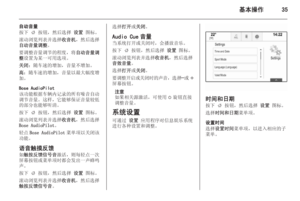 35
35 36
36 37
37 38
38 39
39 40
40 41
41 42
42 43
43 44
44 45
45 46
46 47
47 48
48 49
49 50
50 51
51 52
52 53
53 54
54 55
55 56
56 57
57 58
58 59
59 60
60 61
61 62
62 63
63 64
64 65
65 66
66 67
67 68
68 69
69 70
70 71
71 72
72 73
73 74
74 75
75 76
76 77
77 78
78 79
79 80
80 81
81 82
82 83
83 84
84 85
85 86
86 87
87 88
88 89
89 90
90 91
91 92
92 93
93 94
94 95
95 96
96 97
97 98
98 99
99 100
100 101
101 102
102 103
103 104
104 105
105 106
106 107
107 108
108 109
109 110
110 111
111 112
112 113
113 114
114 115
115 116
116






